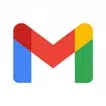创建和管理gmail标签的步骤包括:一、按用途、主题或来源分类建立标签体系;二、使用过滤器自动打标签;三、用颜色提升识别效率;四、定期整理标签。合理设置标签结构,结合自动化规则和颜色区分,可高效管理邮箱信息。
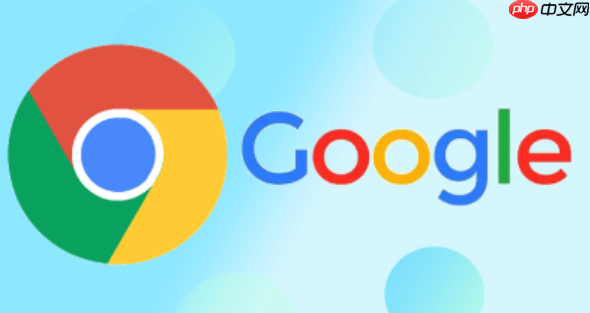
在Gmail里创建和管理邮件标签,是实现高效邮箱分类的关键。光靠收件箱默认视图很容易让重要信息被淹没,而合理使用标签,可以快速归类、筛选和查找邮件。

一、创建适合自己的邮件标签体系
Gmail的标签就像文件夹,但更灵活,一封邮件可以被打上多个标签。创建前先想清楚你日常处理邮件的场景,比如工作、生活、账单、项目等类别。
- 按用途分类:例如“待办”、“已读”、“跟进中”
- 按主题分类:例如“旅行计划”、“项目A”、“客户反馈”
- 按来源分类:例如“订阅邮件”、“系统通知”、“家人来信”
点击“设置”>“查看所有设置”>“常规”标签页,找到“标签”部分,选择“新建标签”,输入名称即可完成创建。
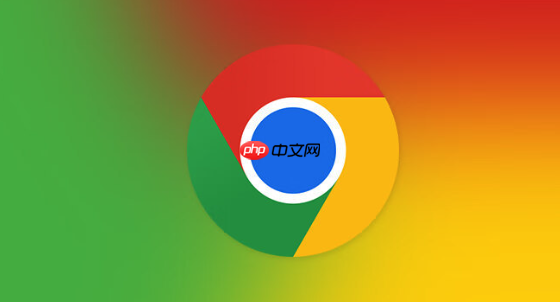
二、自动为邮件打标签,省时又省心
手动打标签太麻烦?可以用Gmail的过滤器功能自动分配标签。比如你想把所有来自某电商平台的订单确认邮件都打上“账单”标签:
- 打开任意一封目标邮件
- 点击右上角三个点“更多”>“过滤器和屏蔽地址”>“创建新过滤器”
- 设置条件(如发件人、主题关键词)
- 点击“创建过滤器”,然后勾选“应用标签”并选择对应标签
- 可以同时设置是否跳过收件箱或标记为已读等操作
这样以后符合条件的邮件就会自动归类,不需要你再一一操作。
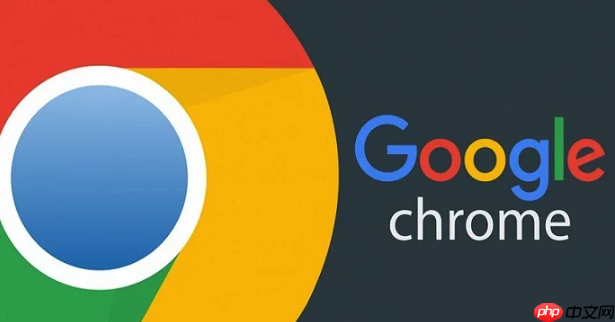
三、合理利用颜色提升识别效率
给不同类型的标签配上不同颜色,能让你一眼看出邮件优先级或类型。例如红色代表紧急、绿色代表已完成、蓝色代表工作相关。
- 在创建或编辑标签时,可以在“颜色”选项中自定义
- 不建议颜色太多,否则反而干扰判断,控制在3~5种常用色最佳
- 颜色搭配尽量有逻辑,比如冷色调用于低优先级,暖色调用于高优先级
注意:如果你经常用手机查看邮件,确保所选颜色在小屏幕上也容易区分。
四、定期整理标签,避免混乱
时间久了可能会出现一些不再使用的标签,或者命名不统一的情况。建议每季度检查一次标签列表:
- 删除或合并重复、无用的标签
- 修改命名不规范的标签,保持统一格式
- 如果某些标签下几乎没有邮件,考虑是否需要保留
可以通过左侧边栏的标签列表展开查看每个标签下的邮件数量,作为是否保留的参考。
基本上就这些。标签不是越多越好,而是要适合自己习惯,结构清晰才能真正提高效率。